系统哪些文件(夹)可以清理
一、XP系统中可按下面的方法清理
1、磁盘清理
右键依次点击系统盘“属性”-“磁盘清理”-“其他选项”,单击系统还原一栏里的“清理”,选择“是”。


2、删除系统备份文件;
点击开始→运行→sfc.exe /purgecache。
3、删掉dll文档;
删除Windows\system32\dllcache\下dll文档
4、 删除不再使用的输入法;
IMJP8_1 日文输入法、IMKR6_1 韩文输入法等,将其删除。位于Windows\ime\文件夹。
5、关闭休眠功能;
打开控制面板,双击”电源选项“,在弹出的“电源选项属性”对话框中选择”休眠“选项卡,取消”启用休眠“复选框。
7、清除系统临时文件;
一个是Windows安装目录下的Temp文件夹;另一个是Xocuments and Settings用户名Local Settings Temp文件夹;均可直接删除掉。
8、定期清理系统;打开磁盘清理,选择“其他选项”-“清理系统还原点”,点击清理即可。
9、定期清除Internet临时文件;
IE浏览器,从“工具”菜单中选择“Internet选项”,在弹出的对话框中选择“常规”选项卡,在“Internet临时文件”栏中单击“删除文件”按钮,并在弹出“删除文件”对话框,选中“删除所有脱机内容”复选框,单击“确定”按钮。
二、win7系统可清理下面内容
1、休眠文件 hiberfil.si
C盘根目录,隐藏的系统文件,删除方法:用管理员身份运行cmd.ex打开命令行窗口,然后运行:powercfg-h off,C盘残留的hiberfil.si隐藏文件可以取消隐藏后,直接删除。
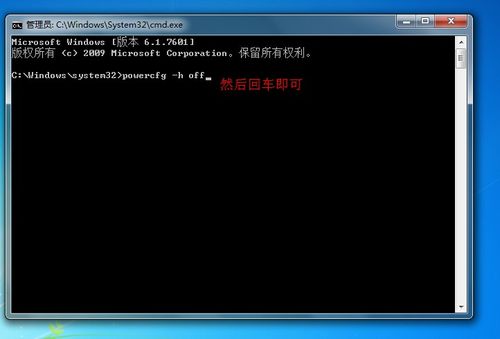
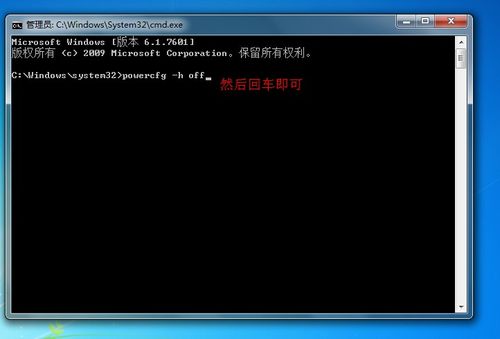
2、虚拟内存 pagefile.si
内存在2G以上,建议你直接关闭虚拟内存。
控制面板 -- 经典视图--系统,点击左侧高级系统设置,点击第一个设置(性能)再点击高级,虚拟内存,点击设置。注意,C盘残留的pagefile.si隐藏文件可以取消隐藏后,直接删除。
3、Superfetch功能带来的应用顺序缓存:
清理方法:直接把 c:windows prefetch文件夹中的文件统统删除即可。
4、应用顺序发生的临时文件:
清理方法:直接把 c:windowstemp和 C:User用户名AppDataLocalTemp文件夹中的文件统统删除即可。
5、IE等浏览器发生的临时文件:
控制面板 Internet选项里面,删除cooki和IE临时文件。
6、系统还原,SystemVolumInformat文件夹:
三、win10系统可清理如下文件
1、删除Windows.old文件
系统C盘上,点击右键,然后点击打开“属性”常规选卡下,点击“磁盘清理”,继续点击“清理系统文件”;勾选上“以前的Windows安装,然后点击底部的“确定”即可开始清理了。
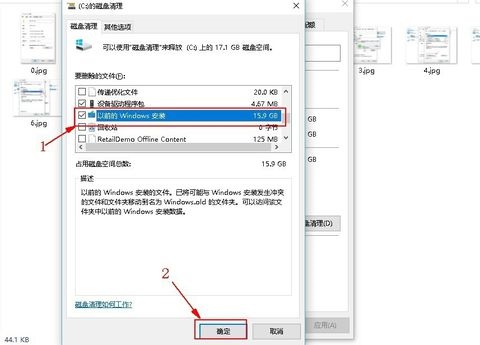
2、删除Win10休眠文件
开始--运行--输入cmd,进入命令行,输入 powercfg -h off
以上系统哪些文件(夹)可以清理内容出自土豆PE,感谢浏览~!
